Comment lancer des applications instantanément avec Wox sous Windows

Découvrez comment utiliser Wox pour lancer vos applications, exécuter des commandes et plus encore, instantanément.
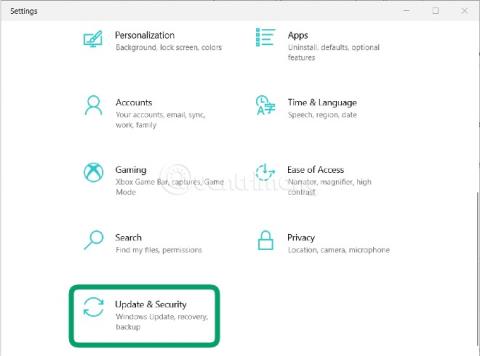
Le programme Windows Insider est un programme créé par Microsoft pour que les utilisateurs puissent participer aux tests et à l'évaluation des versions de Windows avant de les lancer officiellement. Les utilisateurs aideront Microsoft à trouver les erreurs, à évaluer les performances, puis à faire rapport à Microsoft pour qu'il s'ajuste rapidement.
Lors du lancement de Windows 11, Microsoft a également autorisé les utilisateurs à le tester d'abord via le programme Windows Insider. La première version préliminaire de Windows 11 est désormais disponible pour les utilisateurs participant au programme Windows Insider.
Si vous souhaitez d'abord découvrir Windows 11, vous pouvez installer la version divulguée ou rejoindre le programme Windows Insider. L'avantage du programme Windows Insider est que vous pouvez installer Windows 11 même s'il ne répond pas aux exigences de configuration minimales de Microsoft. Ceci est confirmé par Microsoft lui-même.
Dans cet article, Quantrimang vous expliquera comment rejoindre le programme Windows Insider pour découvrir Windows 11 plus tôt.
Comment rejoindre le programme Windows Insider
Étape 1 : Vous avez besoin d'un compte Microsoft. Si vous n'en avez pas, vous pouvez vous référer à la façon de créer un compte Microsoft
Étape 2 : Sur votre ordinateur Windows 10, appuyez sur Windows + I pour ouvrir les paramètres
Étape 3 : Dans la fenêtre Paramètres, sélectionnez Mise à jour et sécurité
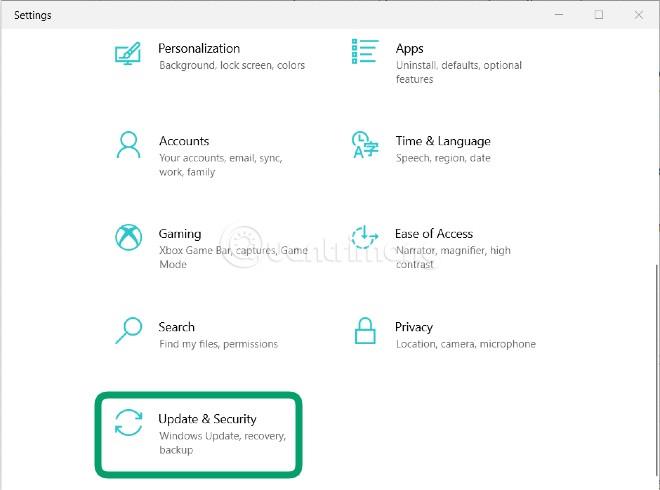
Étape 4 : Recherchez et cliquez sur Programme Windows Insider dans la barre de droite
Étape 5 : Cliquez sur Commencer
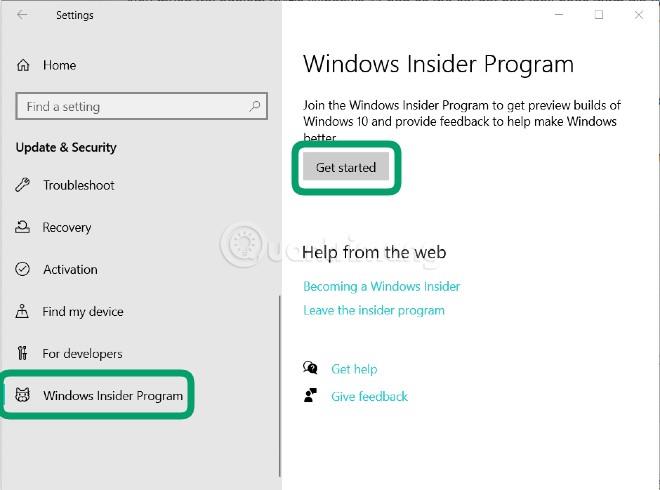
Étape 6 : Attendez que l'écran se charge, puis cliquez sur Associer un compte

Étape 7 : Ici, vous choisissez le compte auquel vous êtes déjà connecté ou vous connectez au compte Microsoft que vous venez de créer en cliquant sur Compte Microsoft . Une autre option est que vous pouvez utiliser un compte Microsoft émis par une agence, une organisation, une école... en cliquant sur Compte professionnel ou scolaire . Après la sélection, cliquez sur Continuer
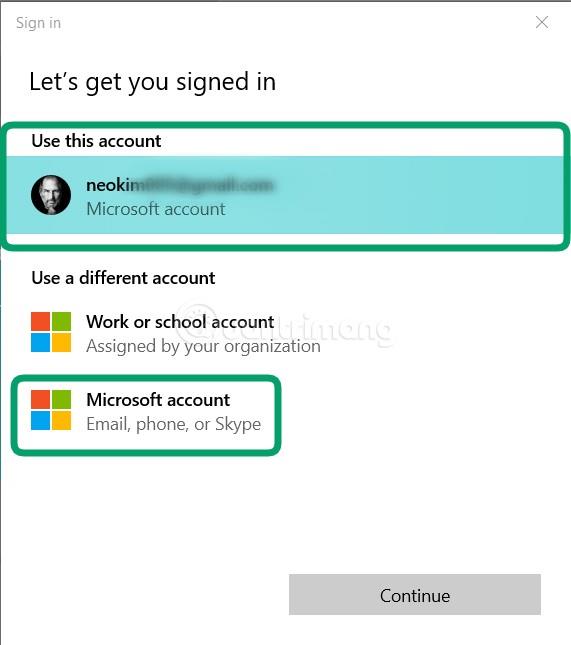
Étape 8 : Connectez-vous à votre compte. Si vous choisissez un compte de connexion existant, vous n'avez pas besoin de faire cette étape.
Étape 9 : L'écran affichera 3 options pour vous. Après la sélection, cliquez sur Confirmer pour confirmer. Les détails des options sont les suivants :
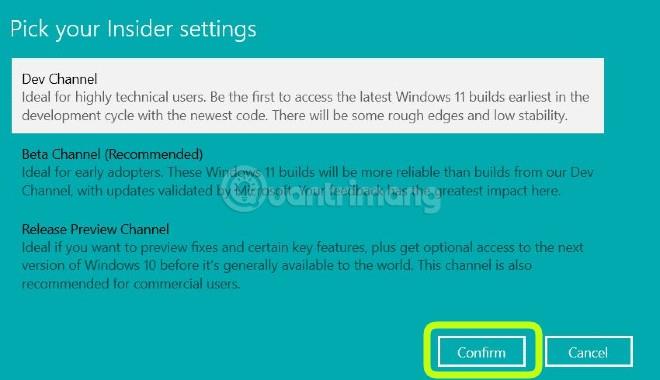
Étape 10 : Un nouvel écran apparaît pour vous rappeler que rejoindre le programme Windows Insider signifie que vous autorisez Microsoft à collecter des informations sur votre expérience Windows à partir de votre ordinateur. Par ailleurs, Microsoft rappelle encore une fois que l'utilisation de versions de test vous fera rencontrer plus d'erreurs que d'habitude. Cliquez sur Confirmer pour confirmer ou sur Annuler pour "faire tourner la voiture" si elle n'est pas prête
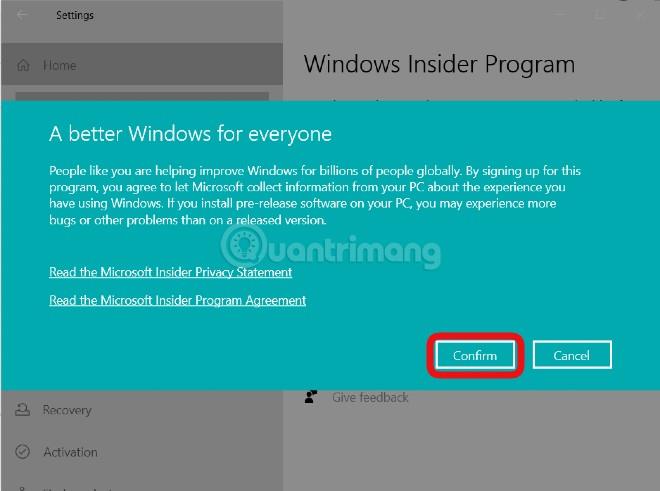
Étape 11 : Cliquez sur Redémarrer maintenant pour redémarrer l'ordinateur et appliquer immédiatement les modifications que vous venez d'apporter ou sélectionnez Redémarrer plus tard
Remarque : Actuellement, Microsoft a lancé Windows 11 Insider Preview pour les utilisateurs participant au canal bêta. La version Beta Channel de Windows 11 est la build 22000.100 mais n'inclut pas la fonctionnalité Chat from Microsoft Team.
Comment télécharger et installer Windows 11 Insider Preview
Actuellement, Microsoft a publié le premier Windows 11 Insider Preview pour les utilisateurs participant au programme Windows Insider. Le processus de mise à jour et d'installation se déroule rapidement et ne perd pas vos données. Pour télécharger et installer, procédez comme suit :
Étape 1 : Rejoignez le programme Windows Insider selon les instructions ci-dessus
Étape 2 : Après avoir redémarré l'ordinateur, appuyez sur Windows + I pour ouvrir Paramètres puis sélectionnez Mise à jour et sécurité .
Étape 3 : Cliquez sur Rechercher les mises à jour
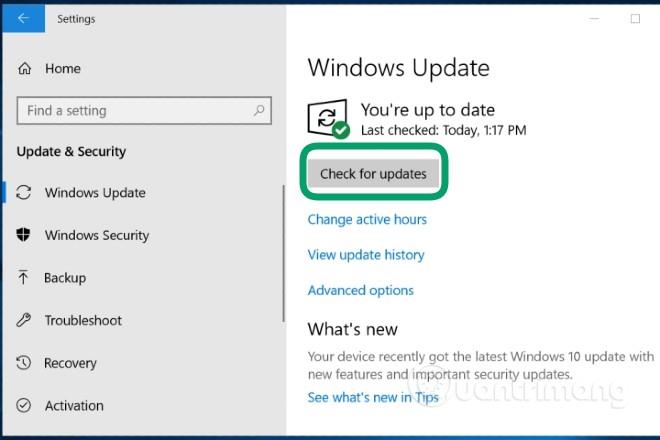
Étape 4 : Vous verrez le système vous informer qu'une mise à jour de Windows 11 est disponible et le système téléchargera automatiquement cette mise à jour. Le processus de téléchargement et d'installation prend environ 1 à 2 heures en fonction de la vitesse de votre réseau
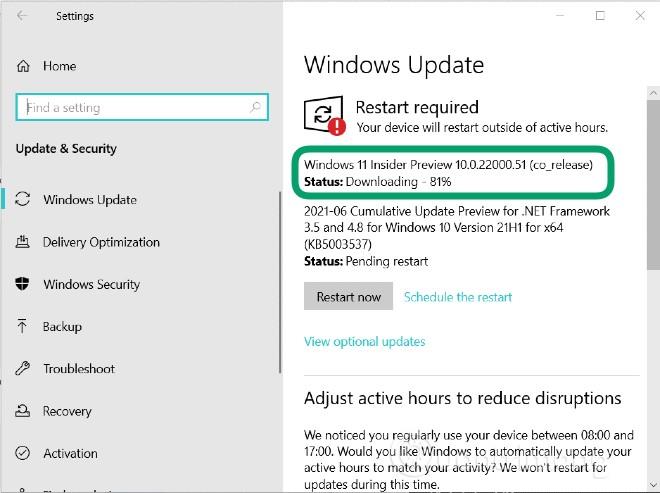
Étape 5 : Une fois l'installation terminée, le système affichera une notification dans le coin inférieur droit de l'écran vous invitant à redémarrer l'ordinateur pour poursuivre le processus d'installation. Si vous n'êtes pas prêt, vous pouvez choisir de redémarrer le soir ou programmer un redémarrage
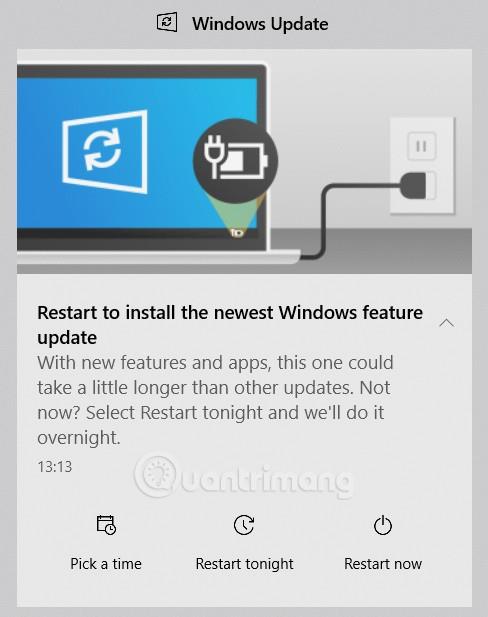
Étape 6 : Attendez que le système installe la mise à jour, ce processus prend quelques minutes et votre appareil redémarrera plusieurs fois.
Le processus d'installation est terminé, connectez-vous à votre appareil pour en faire l'expérience.
Comment installer Windows 11 Insider Preview à partir d'une version de développement de Windows 11 divulguée
Si vous installez la version de développement de Windows 11 précédemment divulguée, vous pouvez également mettre à jour vers Windows 11 Insider Preview. Comment faire est simple :
Étape 1 : Inscrivez-vous pour rejoindre le programme Windows Insider selon les instructions ci-dessus
Étape 2 : Recherchez les mises à jour et installez-les conformément aux instructions du système
Bonne chance!
Découvrez comment utiliser Wox pour lancer vos applications, exécuter des commandes et plus encore, instantanément.
Découvrez comment créer un cercle jaune autour du pointeur de la souris pour le mettre en surbrillance sur Windows 10. Suivez ces étapes faciles pour améliorer votre expérience utilisateur.
Découvrez pourquoi l
Sous Windows 11, configurez facilement des raccourcis pour accéder rapidement à des dossiers spéciaux dans votre menu Démarrer.
Découvrez comment résoudre l
Découvrez comment utiliser un disque dur externe avec un Chromebook pour transférer et stocker vos fichiers en toute sécurité. Suivez nos étapes pour un usage optimal.
Dans ce guide, vous apprendrez les étapes pour toujours utiliser une adresse MAC aléatoire pour votre adaptateur WiFi sous Windows 10. Optimisez votre sécurité en ligne!
Découvrez comment désinstaller Internet Explorer 11 sur Windows 10 pour optimiser l'espace de votre disque dur.
Découvrez comment utiliser Smart Defrag, un logiciel de défragmentation de disque dur gratuit et efficace, pour améliorer les performances de votre ordinateur.
Le moyen le plus simple de déverrouiller du contenu et de protéger tous les appareils avec un VPN crypté est de partager la connexion VPN via un point d








